У переході від Universal Analytics (UA) до Google Analytics 4 (GA4) — який повністю вступить в силу липня 2023 року — багато чого змінилося.
Одна з таких змін, яка суттєво вплинула на власників, менеджерів та маркетологів вебсайтів та додатків, це спосіб, яким моніториться та звітується поведінка користувачів.
«Консервовані» звіти UA (ми кажемо це з любов’ю) майже зникли. На їх місце прийшов потужний і повністю налаштовуваний редактор для створення майже нескінченної кількості звітів користувачів.
Але, як приблизно сказав Людина-павук, з великою силою приходить велика кількість навчання.
Отже, у цьому розділі наших посібників з максимально ефективного використання GA4 ми розглянемо все, що стосується досліджень в GA4.
Зануртесь, щоб дізнатися, що це означає, пройдіться по всім основним елементам, які вам потрібно знати, і вийдіть на інший бік зі своїм першим дослідженням.
Що таке дослідження GA4?
Якщо у вас була можливість ознайомитися з Google Analytics останнім часом, ви, ймовірно, знаєте, що GA4 все ще має так звані «Стандартні звіти», які дозволяють власникам об’єктів звітувати про користувачів, залучення, залучення, монетизацію та більше.
Метрика залученості
u2018Метрики залученостіu2019 відносяться до будь-якого показника активності користувачів на веб-сайті. Це може включати кліки, перегляди, коментарі та більше. Ця інформація зазвичай отримується за допомогою відстеження даних та аналітики.
Читати даліАле сьогодні ми не про це говоримо.
Те, що ми розглянемо в цьому посібнику, є абсолютно новим і унікальним: дослідження GA4.
Дослідження – це потужні діаграми, які можна швидко створити з нуля та налаштувати для перегляду детальних даних відвідувачів (веб та додаток) та виявлення корисних уявлень про поведінку споживачів.
Примітка для запису перед тим, як ми продовжимо, Google Analytics змінило речі не просто так — Звітність (та багато інших можливостей) довелося змінити, оскільки модель даних Google Analytics змінилася, зосередившись на подіях замість таких факторів, як сесії та перегляди сторінок, на яких покладався UA. Якщо вас цікавить ця нова модель даних, дізнайтеся більше з нашого посібника про події GA4.
Чому важливо оволодіти GA4 Explorations?
Основна перевага досліджень у GA4 полягає у гнучкості.
Хоча попередньо визначені звіти, які надає UA, безумовно можуть бути налаштовані, дослідження знаходяться на зовсім іншому рівні щодо персоналізації.
Разом з кількома корисними шаблонами графіків для початку, поля для дослідження дозволяють легко порівнювати сегменти користувацької аудиторії на замовлення, перехресно аналізувати будь-які дані, аналізувати поведінку протягом усього життя користувача, виявляти та вивчати невідомі шляхи користувачів, та майже все інше, що ви можете уявити.
GA4 Explorations не просто виділяється при аналізі даних — він також надзвичайно корисний для візуалізації та інтерактивного представлення всіх цих даних, щоб ви могли насправді зрозуміти, що вони вам показують.
Ще однією чудовою особливістю GA4 Explorations є її швидкість. Налаштовуйте потужні звіти ad hoc, додавайте та змінюйте фільтри, а також діліться або експортуйте звіти з досліджень за допомогою кліка кнопки і спостерігайте за миттєвим оновленням ваших діаграм.
Окрім усіх цих переваг, факт полягає в тому, що експлорації є новим способом занурення в дані, якщо ви використовуєте Google Analytics. Тому, якщо ви збираєтесь продовжувати використовувати платформу для розуміння та звітування про користувачів вашого веб-сайту та додатків — володіння ними вже не можливість; це необхідність.
З огляду на це, давайте дізнаємось про всі нюанси GA4 Explorations.
Ключові елементи GA4 Explorations
Не дивно, що в GA4 Explorations є багато рухомих частин. У цьому розділі ми розглянемо основні компоненти, з якими вам потрібно ознайомитись для навігації у функції.
Ми настійно рекомендуємо відкрити вашу панель GA4 і слідувати за інструкціями, щоб цей огляд функцій був максимально корисним.
Головна сторінка досліджень
Спочатку, якщо ви ще не використовуєте GA4, ось як оновити з Universal Analytics на GA4.
Як тільки ви увійдете в останній екземпляр Google Analytics, оберіть обліковий запис та властивість або додаток, для якого ви хочете створити аналіз. Зробіть це, використовуючи випадаюче меню у верхньому лівому куті екрану біля логотипу Analytics (на комп’ютері).
У бічному меню виберіть Переглянути — і ви всередині!

Тут ви зможете вибрати початок з порожнього шаблону або “техніки” для вашого дослідження. (Клікніть на “галерея шаблонів”, щоб переглянути шаблони, створені для конкретних випадків використання — таких як залучення — та галузей — таких як електронна комерція та ігри.)
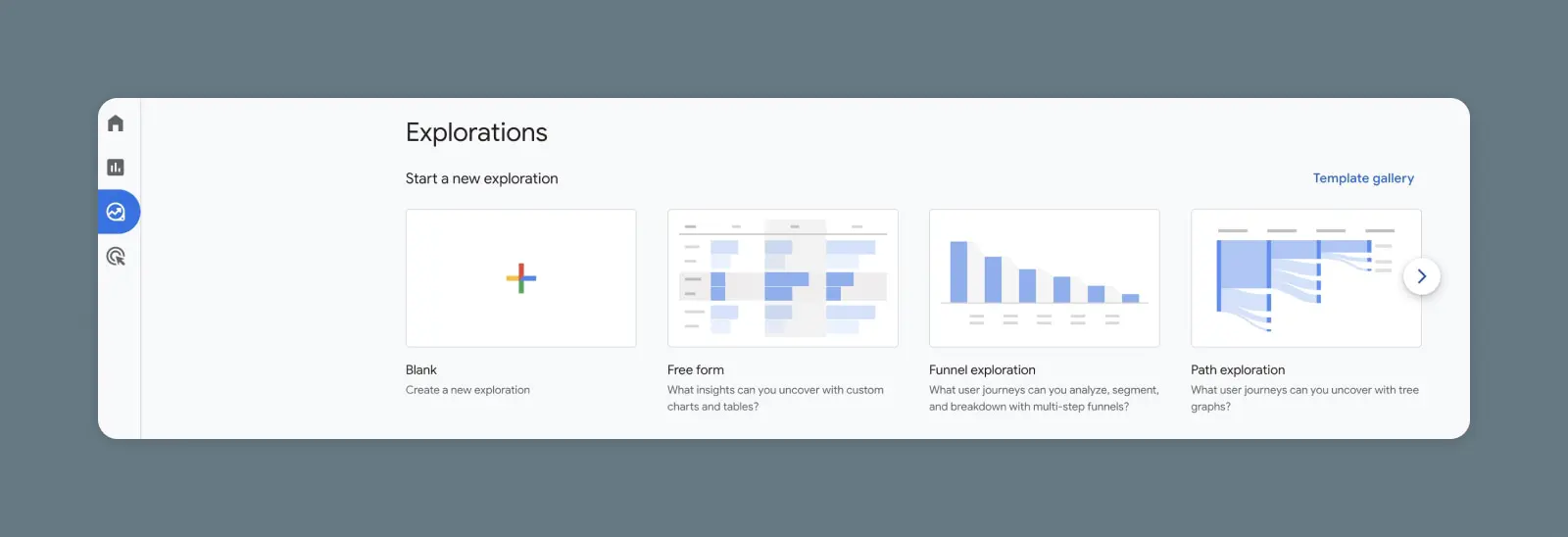
Техніки — це типи візуалізацій. На момент написання цього тексту, ось техніки, які пропонує GA4:
Вільне дослідження
Free-form це майже як початок дослідження з нуля, але трохи менш лякаюче. Почніть з макету у вигляді перехресної таблиці для відображення ваших даних, а потім додайте інші елементи візуалізації на ваш вибір, такі як гео-карти, точкові діаграми, лінійні графіки, стовпчасті діаграми та більше.
Дослідження когорти
Дивіться на сегменти користувачів, які мають спільні характеристики, аби глибше зрозуміти їхні поведінки та звички за допомогою дослідження когорт.
Дослідження воронки
Дослідження воронки особливо корисне для візуалізації кроків, які користувачі роблять для завершення конкретних конверсій. Знаючи це, ви можете краще передбачати та зосередитися на ключових діях, які призводять до конверсій, що приносять прибуток.
Перекриття сегментів
Перекриття сегментів є очевидним — цей аналіз показує, що мають спільного різні сегменти (наразі до трьох). Використовуйте це для виявлення нових, високоспецифічних аудиторій.
Дослідник користувача
За допомогою інструменту дослідження користувачів, ви можете дивитися на групи користувачів, також як і на окремих осіб — таких як користувачі, що витрачають мало або багато — щоб зрозуміти, що їх мотивує і як ви можете це повторити.
Дослідження шляху
Використовуйте дослідження шляху для створення детального деревовидного графіка, який візуалізує, як користувачі пересуваються вашим сайтом або додатком.
Тривалість життя користувача
Дослідження тривалості життя користувача може виявити індивідуальну поведінку та цінність користувача протягом часу, поки він залишається вашим клієнтом. Подібно до дослідника користувачів, це дослідження дає підказки щодо того, які джерела, кампанії, демографічні характеристики та поведінка можуть призвести до високої цінності життєвого циклу.
Після вибору вашого шаблону або техніки, ви потрапите до редактора дослідження, який Google називає «полотно».
Полотно
У полотні ви помітите більшу область праворуч на екрані, яка відображатиме ваші дані у вибраній техніці. Ви можете використовувати кілька різних технік у межах одного дослідження. Просто відкрийте нову вкладку у верхній частині вашого полотна, щоб створити нову (наразі ліміт десять вкладок).
Зліва на екрані знаходяться дві колонки — Змінні та Налаштування вкладки — де буде виконано всі ваші налаштування.
Змінні
Ліва колонка – це місце, де зберігаються ваші змінні. Наразі кожне дослідження має ці три основні розділи змінних:
Сегменти — це підмножини даних, такі як користувачі з певної країни, нещодавно активні користувачі, користувачі, які не зробили покупку, користувачі, які зробили покупку, та інші. Існує безліч способів сегментувати дані тут. Google Analytics пропонує рекомендації щодо сегментів, але ви можете створювати власні або використовувати їхню прогнозуючу функціональність для формування аудиторій на основі поведінки, яку вона спостерігала на вашому вебсайті чи додатку.
Розміри — це атрибути, пов’язані з точками даних, такими як події, продукти, користувачі тощо. Наприклад, розміри продукту можуть включати назву продукту, категорію продукту, ціну продукту, SKU продукту тощо. Explorations має понад 100 попередньо визначених розмірів, і можлива кастомізація.
Метрики – це змінні для вимірювання. Такі метрики включають такі показники, як кількість активних користувачів, кількість перших покупок, кількість оформлень покупок тощо. Google надає понад 100 варіантів, і ви також можете створити свої власні.
Для всіх цих змінних використовуйте кнопку плюс, щоб відкрити меню для перегляду та збереження/імпорту заздалегідь визначених та спеціальних змінних. Ви можете застосувати до 20 вимірів та 20 метрик для кожного дослідження.
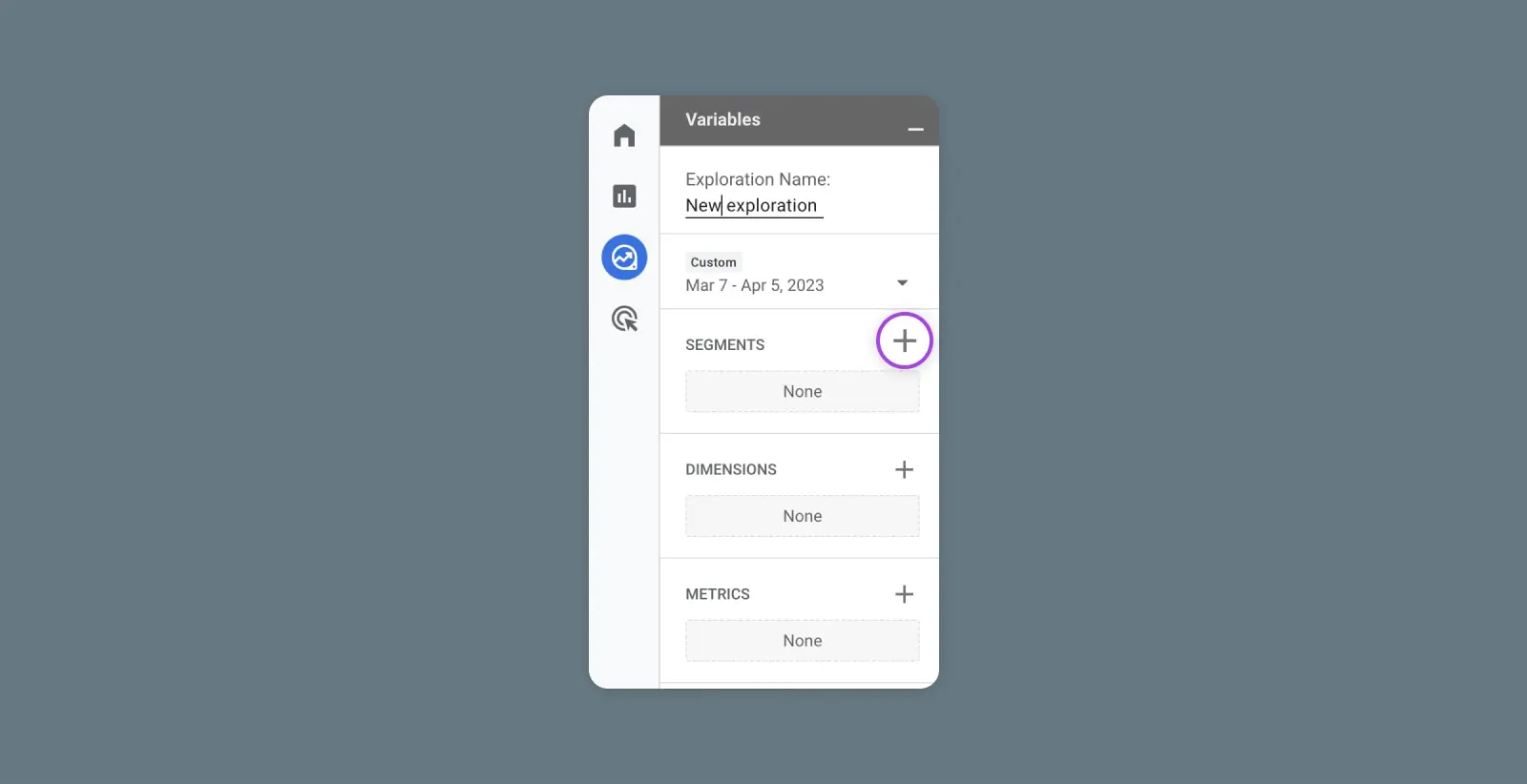
Щоб створити власні розміри та метрики, відвідайте значок шестерні адміністратора в нижньому лівому кутку вашого екрану, переконайтеся, що ви перебуваєте у потрібному обліковому записі та властивості, та виберіть «Власні визначення».
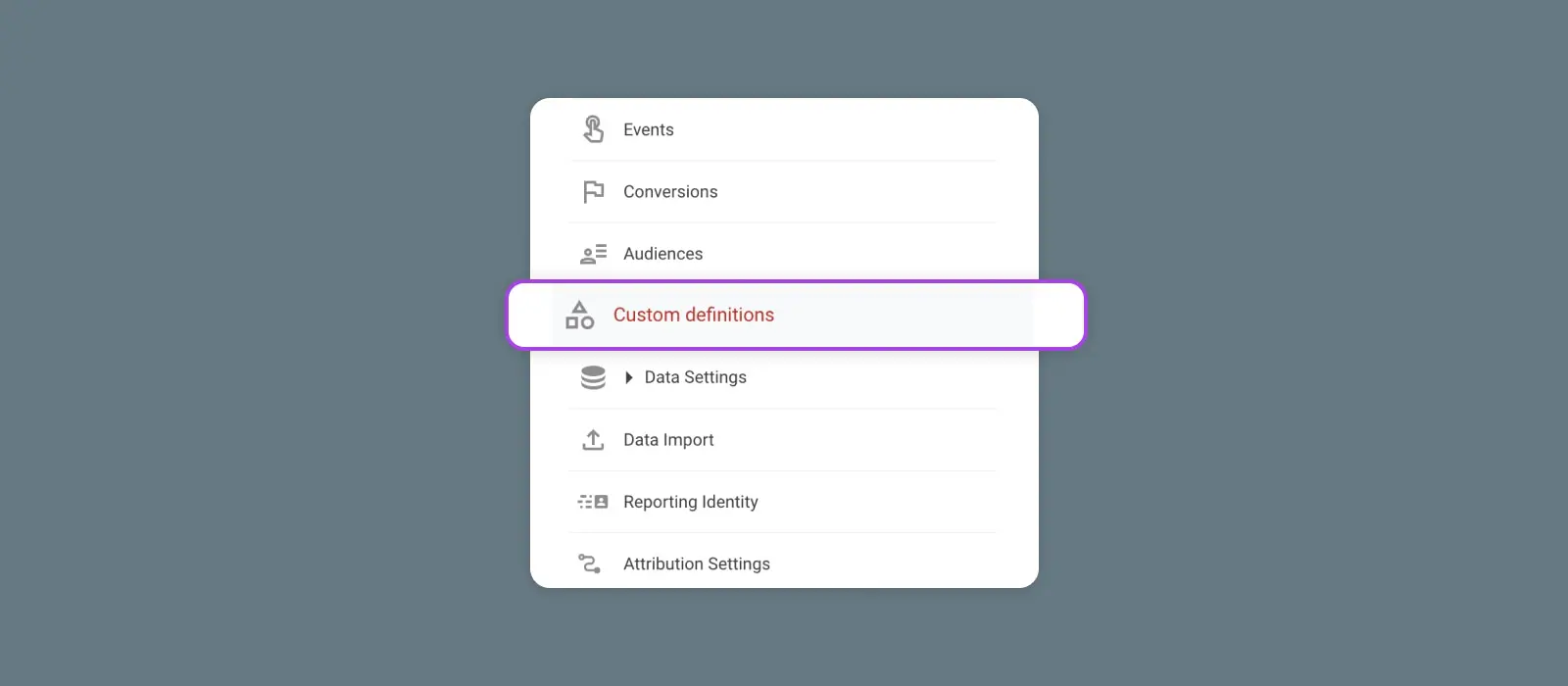
Ще одна річ, яку ви можете зробити в цій колонці, це дати назву вашому дослідженню та встановити діапазон дат.
Будь-які сегменти, метрики або виміри, які ви хочете бачити у вашому дослідженні, у всіх вкладках, повинні бути задокументовані тут у Змінних. Змінні це як розділ введення для всіх аналітичних даних, які використовуватиме ваше дослідження.
Налаштування вкладки
Тепер перейдемо до наступної колонки: Налаштування вкладки.
Хоча змінні окреслюють сегменти, метрики та виміри даних, які ви хочете бачити у вашому дослідженні, налаштування вкладки є тим, що відображає ці дані відповідно до техніки. Налаштування вкладки надає даним форму та контекст шляхом застосування рядків, стовпців, фільтрів, порівнянь та різних інших конфігурацій. Іншими словами, налаштування вкладки – це місце, де ви налаштовуєте, як насправді виглядає ваше дослідження.
Налаштування вкладок, які дозволяють вам налаштувати ваше дослідження, значно відрізняються залежно від техніки.
Наприклад, використовуючи вільну форму звіту, ви можете налаштувати рядки та стовпці діаграми дослідження, використовуючи обрані вами розміри. За допомогою методу шляху ви налаштуєте вузли замість цього (вузли – це точки даних на шляху). А за допомогою методу воронки ваші налаштування включатимуть вибір наступної дії з ваших розмірів.
Щоб застосувати змінні до налаштувань вкладки, перетягніть їх у пунктирне поле або клікніть на поле для відображення випадаючого меню опцій.
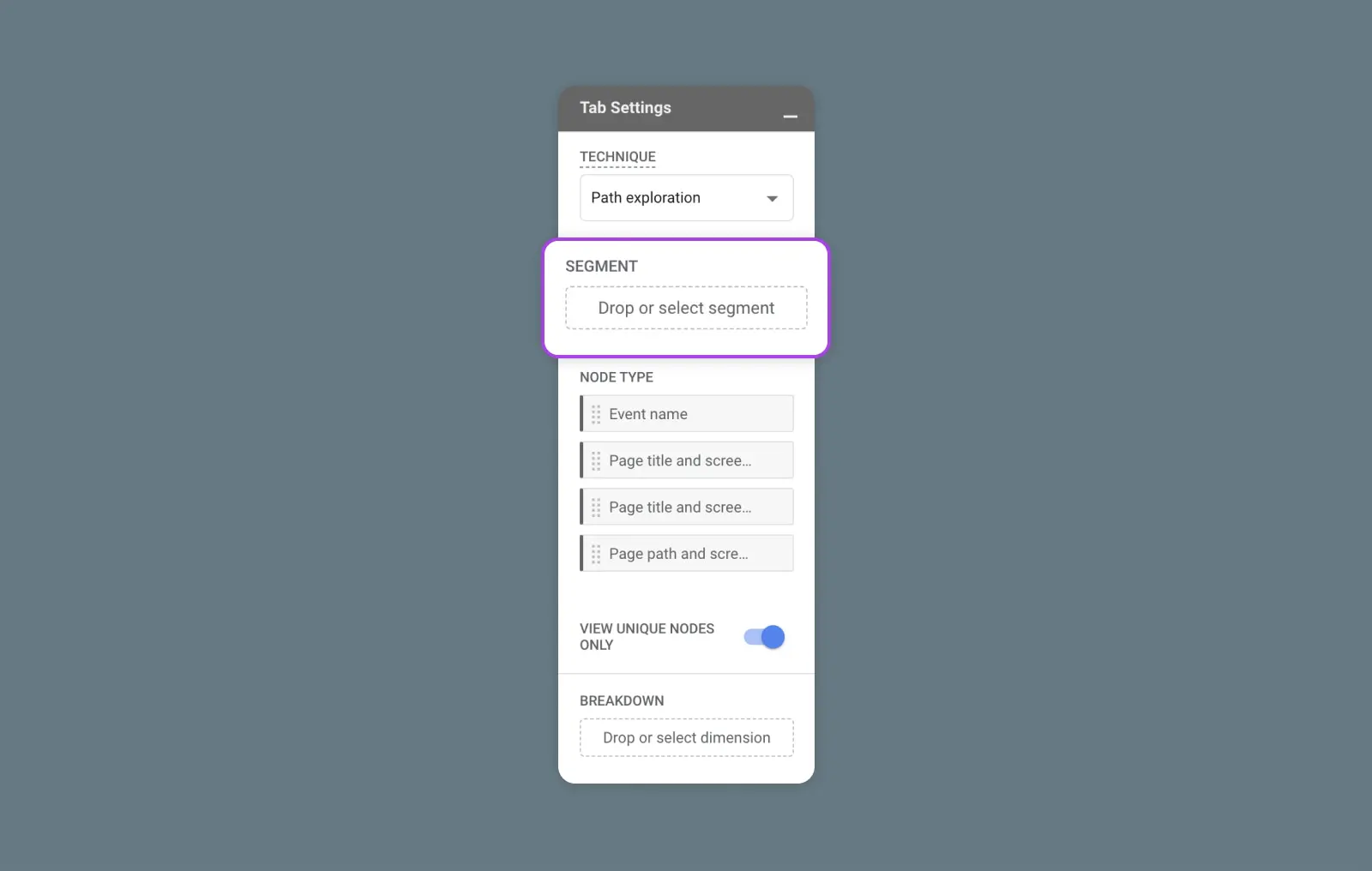
Випадаюче меню вгорі, яке дозволяє вам вибрати вашу техніку, є постійним у налаштуваннях вкладок для кожної техніки.
Щоб надати деталі про те, як саме налаштувати кожен параметр вкладки для кожного типу техніки GA4, яка наразі доступна, ми надамо ці швидкі посилання на посібник Google до кожного з них:
- Вільне дослідження
- Дослідження когорт
- Дослідження воронки
- Перетин сегментів
- Дослідження користувачів
- Дослідження шляхів
- Життєвий цикл користувача
Інструкція: Створіть своє перше дослідження GA4 (Перекриття сегментів)
Техніка перекриття сегментів є досить унікальною, оскільки вона дозволяє вам точно визначити гіперспецифічні сегменти у вашій існуючій аудиторії, які ви можете потім досліджувати далі, отримувати з них інсайти та націлювати на них свої маркетингові зусилля.
Отже, давайте пройдемо через повний процес створення та поширення дослідження GA4 на основі техніки перекриття сегментів:
1. Ви знаєте, що робити на цьому етапі — увійдіть в Google Analytics, перейдіть до властивості GA4 або додатку, де ви хочете створити цей аналіз, виберіть вкладку Explore в лівій бічній панелі та перейдіть на сторінку посадки Explorations.
2. Виберіть шаблон перекриття сегментів, щоб відкрити полотно.
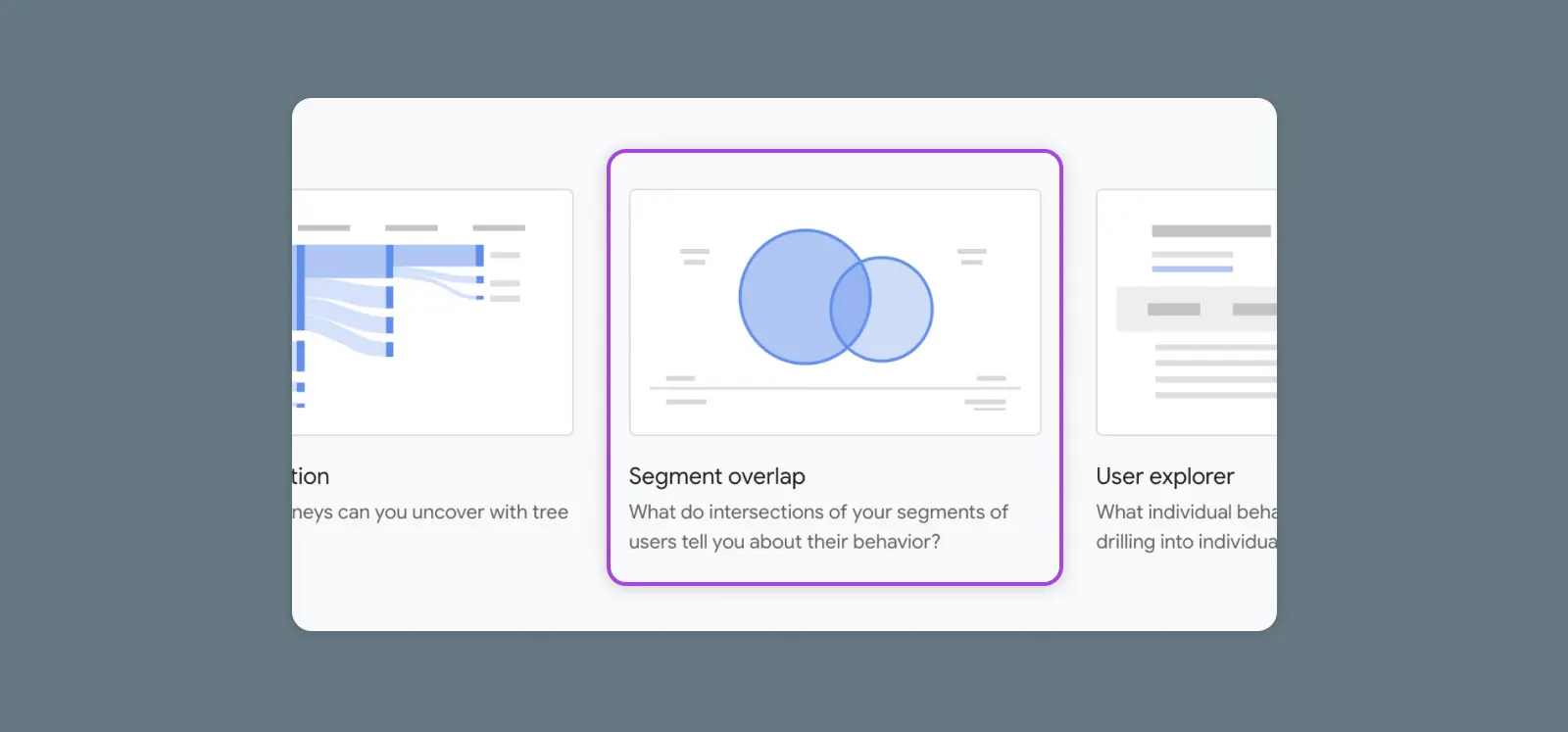
3. У стовпці Змінні дайте цьому дослідженню назву та виберіть діапазон дат, з яких ви хочете отримати дані.
4. Ще в змінних, використовуйте кнопки з плюсом, щоб додати сегменти, розміри та метрики, які визначають дані, за якими ви хочете розрізати та аналізувати ваше дослідження.
5. У стовпці налаштувань вкладки під порівнянням сегментів ви можете витягнути до трьох сегментів для порівняння.
6. Заповніть розділи з розмірами, які є атрибутами, що надають додатковий контекст вашим сегментам, як-от країна, тип пристрою тощо. Вони складатимуть ваші рядки.
7. Виберіть початковий рядок для вашої таблиці та кількість рядків для відображення.
8. У розділі Значення виберіть свої метрики, які є кількісними вимірюваннями, такими як кількість кліків по рекламі, кількість сеансів тощо. Вони будуть керувати вашими стовпцями.
9. Якщо ви хочете ще більше уточнити свої результати, додайте розміри чи метрики до розділу Фільтри. Це поле дозволяє вам стати гіперспецифічними щодо того, які пристрої, які країни тощо ви можете переглядати у своєму дослідженні.
10. Ви побачите діаграму та таблицю, що формуються на вашому полотні. Графік, який у вас вийде, буде інтерактивним! Наведіть курсор на різні сегменти та перетинаючи частини, щоб дізнатися більше про ніші у вашій ширшій аудиторії. Таблиця під вашою новою діаграмою показує дані, на основі яких побудований графік.
Цей приклад від Google показує, як це може виглядати, якщо ви створите дослідження перетину сегментів, щоб побачити, де перетинаються сегменти нових користувачів, мобільного трафіку та конвертуючих користувачів:
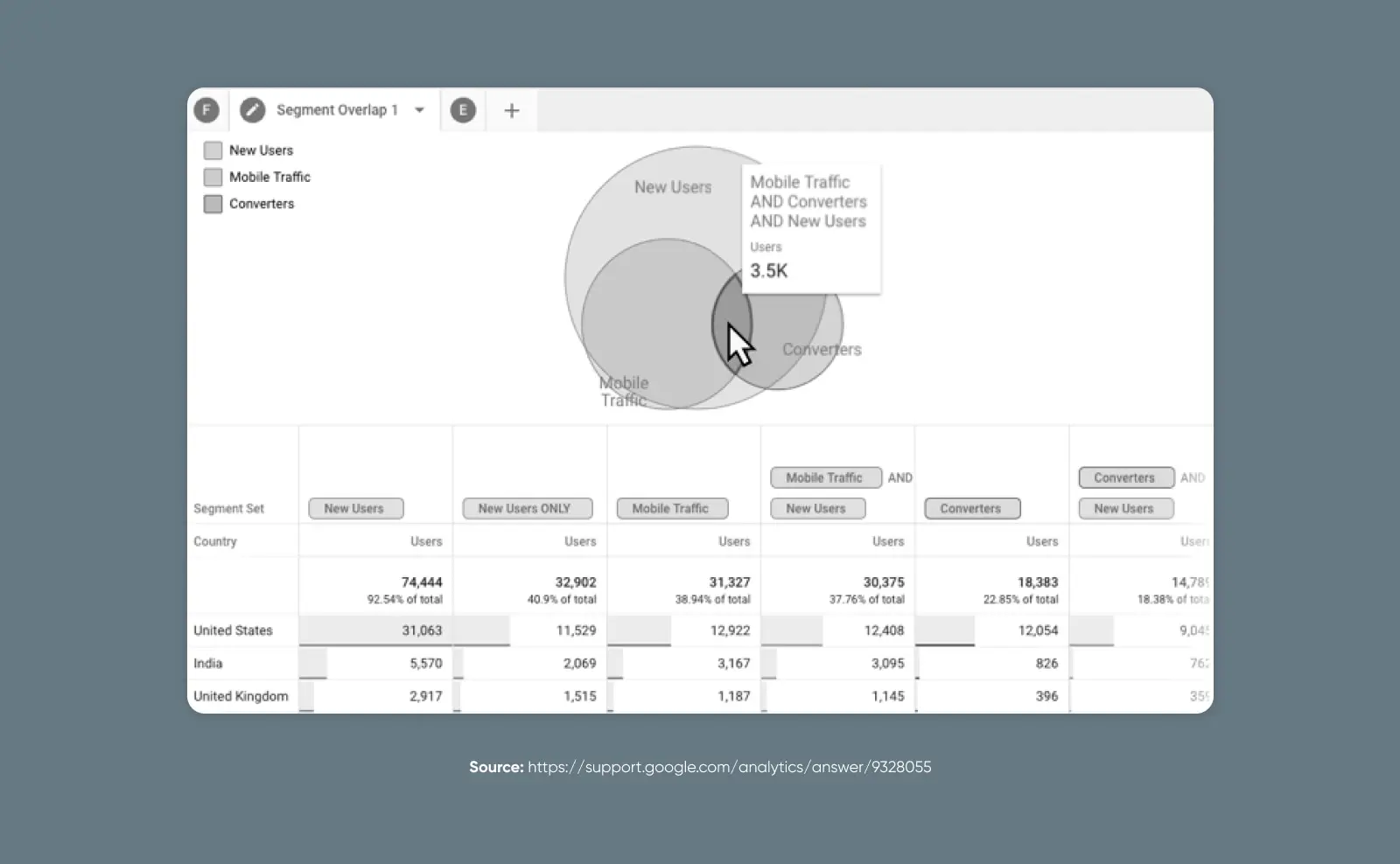
11. Якщо ви бажаєте, тепер ви можете експортувати та/або поділитися своїм дослідженням. У верхньому правому кутку вашого полотна знаходиться кнопка, що виглядає як кнопка завантаження. Це дасть вам можливість експортувати ваші дані різними способами.
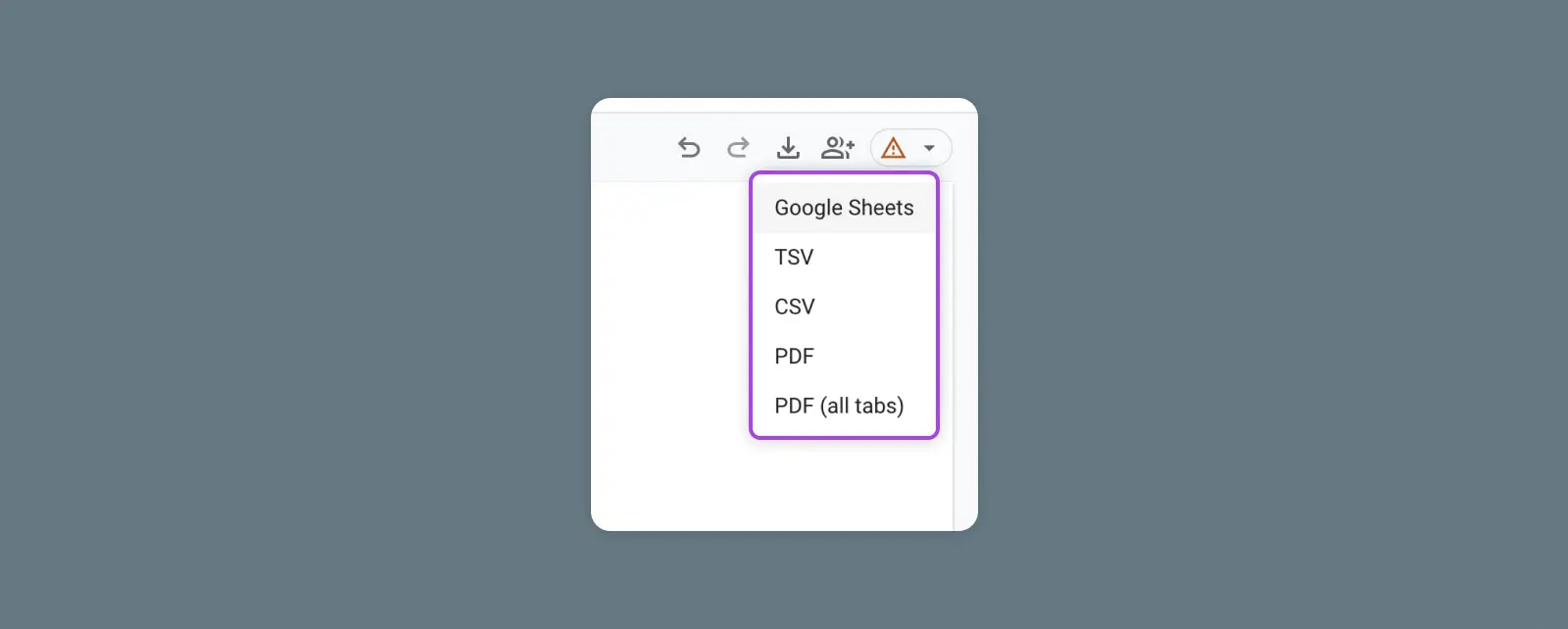
Ви також побачите людський ікон, що дозволяє ділитися. Ця кнопка дає змогу ділитися дослідженням з усіма іншими користувачами, які вже є частиною цієї властивості Google Analytics. Спільні дослідження доступні лише для читання. Ті, хто отримає ваше спільне посилання, мають зайти на їх основну сторінку досліджень (крок 1 вище), знайти дослідження, яке ви поділилися (воно знаходиться прямо під шаблонами), і використати меню з крапками для дублювання дослідження. Це створить нову версію, якою вони можуть користуватися та редагувати на свій розсуд.
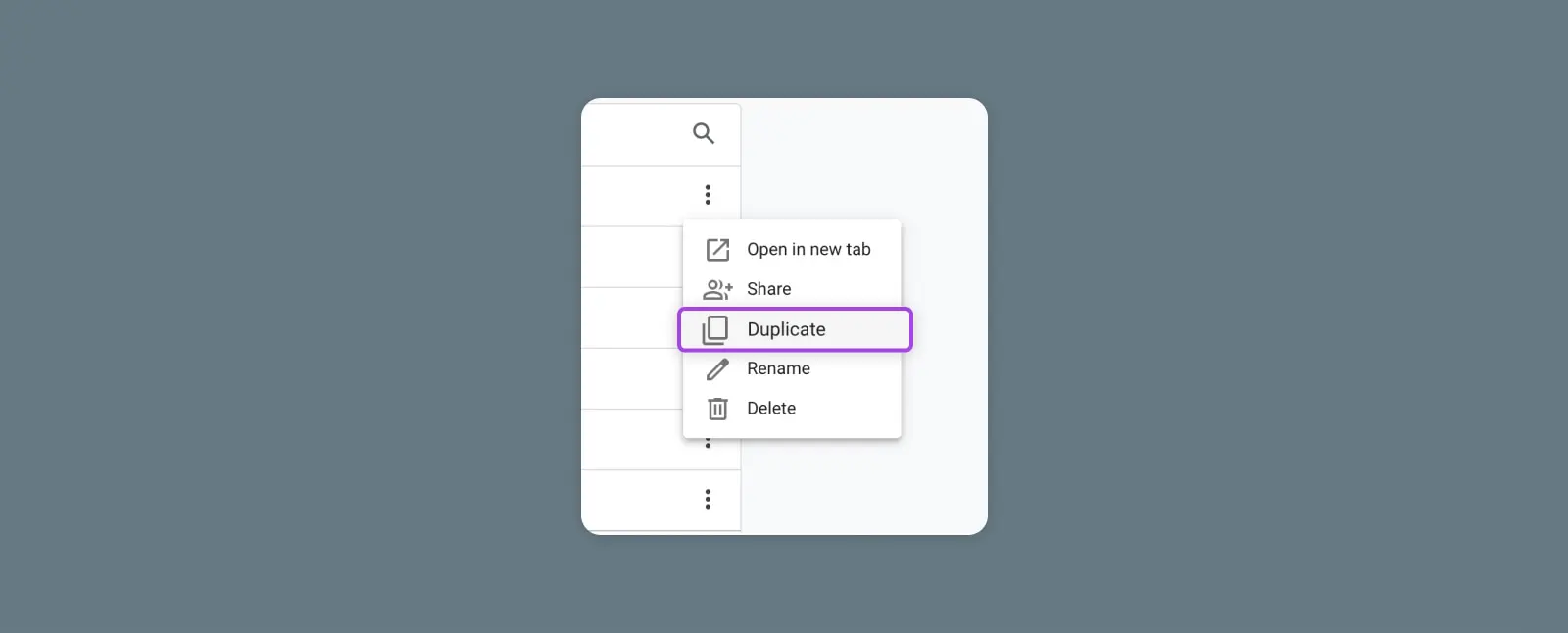
Дослідження в GA4 значно глибше, ніж звіти Universal Analytics, до яких багато хто з нас вже звик. І хоча це означає чудові можливості для глибшого розуміння вашої аудиторії та ваших цифрових властивостей, очевидно, що налаштування та звикання займуть чимало часу та зусиль.
Якщо у вас зараз немає стільки часу та енергії, розгляньте можливість звернутися за допомогою до команди DreamHost професіоналів з маркетингу.
Заплануйте маркетингову консультацію або розпочніть чат на нашій сторінці професійних маркетингових послуг, щоб дізнатися, як ми можемо допомогти вам рости і досягати успіху в бізнесі.

Залучайте більше відвідувачів, розвивайте свій бізнес
Наші маркетингові експерти допоможуть вам залучити більше трафіку та збільшити конверсію відвідувачів сайту, щоб ви могли зосередитися на управлінні вашим бізнесом.
Дізнатися більше
